WORD vers PDF
- Étape 1 : Soumettez le fichier WORD que vous souhaitez convertir en PDF dans le champ de téléchargement situé à gauche.
- Étape 2 : Attendez que la conversion en PDF soit terminée.
- Étape 3 : Cliquez sur le bouton de téléchargement et obtenez votre fichier converti gratuitement !
Vous pouvez télécharger jusqu'à 20 fichiers simultanément.
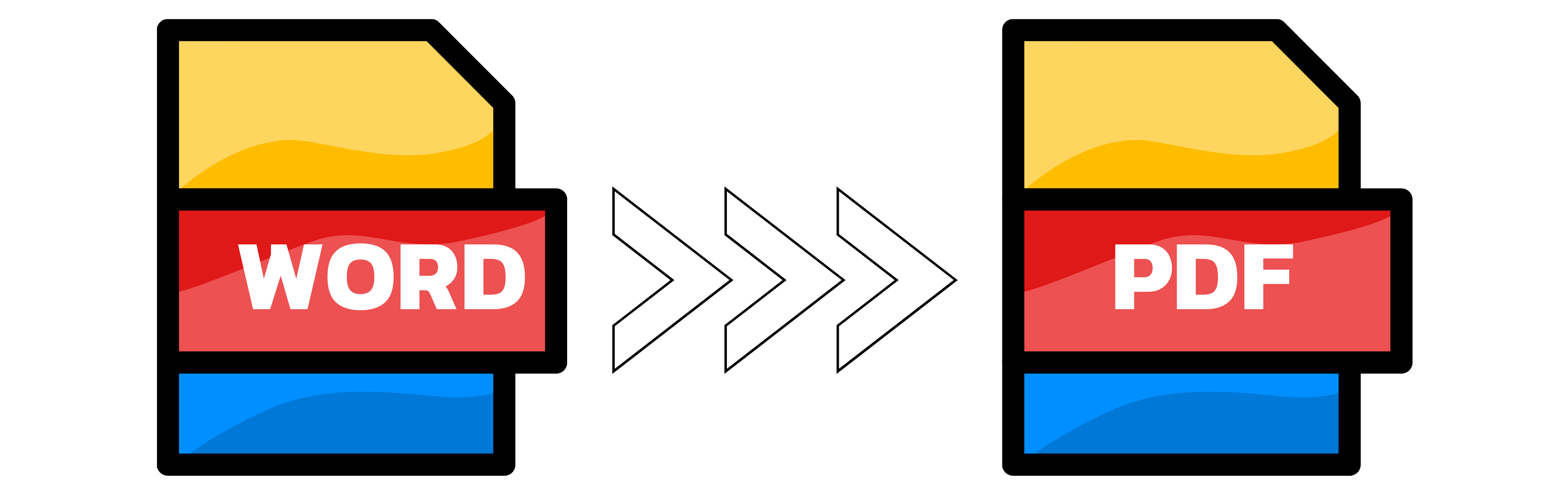
Comment convertir gratuitement Word en PDF ?
Si vous avez besoin de convertir un document Word en fichier PDF, vous pouvez utiliser Converter App. Notre service vous permet de charger votre fichier Word et de télécharger le fichier PDF converti en quelques secondes. Vous n'avez pas besoin d'installer un logiciel ou de créer un compte. Converter App prend en charge différents formats de texte, tels que DOC, DOCX, RTF et ODT. Il préserve également la mise en page, les polices, les images et les liens hypertextes d'origine de votre document Word.
Converter.app est un moyen rapide, facile et sûr de convertir gratuitement des documents Word en fichiers PDF. Essayez-le dès aujourd'hui et constatez par vous-même !
Quels sont les meilleurs convertisseurs PDF vers Word pour Windows ?
Il existe de nombreux convertisseurs Word en PDF pour Windows, mais tous n'offrent pas les mêmes fonctionnalités et la même qualité. Voici quelques-uns des meilleurs :
Microsoft Word : Le choix le plus évident pour convertir des documents Word en PDF est d'utiliser l'option intégrée Enregistrer en PDF dans Microsoft Word. Cette option garantit que le formatage et la mise en page du document sont préservés, et vous pouvez également ajouter une protection par mot de passe, des signatures numériques et d'autres fonctions de sécurité à vos fichiers PDF. Toutefois, cette option nécessite que Microsoft Word soit installé sur votre ordinateur et il se peut qu'elle ne prenne pas en charge certaines fonctions PDF avancées telles que les annotations et les signets.
Adobe Acrobat : Une autre option très répandue pour convertir Word en PDF consiste à utiliser Adobe Acrobat, le logiciel standard de création et d'édition de fichiers PDF. Acrobat vous permet de convertir n'importe quel type de fichier au format PDF, y compris les documents Word, et offre toute une série d'outils et d'options pour personnaliser votre fichier PDF. Vous pouvez également utiliser Acrobat pour fusionner, diviser, compresser, crypter et optimiser vos fichiers PDF. Toutefois, Acrobat est un logiciel payant qui peut s'avérer coûteux pour certains utilisateurs, et sa courbe d'apprentissage peut être abrupte pour les débutants.
WPS PDF Converter : une alternative plus abordable et plus conviviale à Acrobat est WPS PDF Converter, un logiciel qui vous permet de convertir des documents Word en PDF en quelques clics. WPS PDF Converter prend en charge la conversion par lots, ce qui signifie que vous pouvez convertir plusieurs fichiers Word en PDF en une seule fois, et il préserve également le formatage et la mise en page d'origine de vos documents. Vous pouvez également utiliser WPS PDF Converter pour convertir d'autres types de fichiers en PDF, comme Excel, PowerPoint, des images, etc. WPS PDF Converter est compatible avec Windows 10/8/7/Vista/XP.
La conversion de Word en PDF entraîne-t-elle une perte de qualité ?
La conversion de Word en PDF est une pratique courante pour de nombreux professionnels qui ont besoin de partager leurs documents dans un format plus sûr et plus compatible. Cependant, certains utilisateurs peuvent se demander si ce processus de conversion affecte la qualité du fichier Word d'origine. La réponse dépend de plusieurs facteurs, tels que le type de contenu, les paramètres du logiciel de conversion et la qualité de la visionneuse PDF.
D'une manière générale, la conversion de Word en PDF ne devrait pas entraîner de perte de qualité, pour autant que le logiciel de conversion préserve la mise en page, les polices, les images et d'autres éléments du document Word. Toutefois, certains problèmes peuvent survenir si le fichier Word contient un formatage complexe, tel que des tableaux, des graphiques, des équations ou des objets incorporés. Dans ce cas, le logiciel de conversion peut ne pas être en mesure de les restituer correctement dans le format PDF, ce qui se traduit par des éléments déformés ou manquants. Pour éviter ce problème, il est conseillé d'utiliser un logiciel de conversion fiable et mis à jour qui prend en charge toutes les fonctionnalités de Word.
Les paramètres du logiciel de conversion constituent un autre facteur susceptible d'affecter la qualité de la conversion. Certains logiciels permettent aux utilisateurs d'ajuster le niveau de compression, la résolution et la qualité des images et du texte dans le fichier PDF. Ces paramètres peuvent contribuer à réduire la taille du fichier et à améliorer la compatibilité du fichier PDF avec différents appareils et plateformes. Cependant, ils peuvent également réduire la qualité du fichier PDF s'ils sont trop bas. Par exemple, un niveau de compression élevé peut entraîner une pixellisation ou un flou dans les images et le texte. Par conséquent, les utilisateurs doivent choisir les paramètres optimaux qui équilibrent la qualité et la taille du fichier en fonction de leurs besoins.
